AirPods güncelleme nasıl yapılır?

Zamanla, AirPods birçok insan için vazgeçilmez hale geldi. 2016’da ilk modeli satışa çıktığından beri AirPods ailesi büyümeye devam etti: AirPods Pro ve Max derken yakında Ultra’ya sahip olabiliriz. Peki AirPods yazılımı nasıl güncellenir?
Bu kadar vazgeçilmez bir cihazı her zaman kullanıma hazır tutmaktan daha iyi ne olabilir. AirPods’u güncellemek de onları en son özelliklerle güncel tuttuğu için önemli bir adımdır. Nasıl yapılacağını görelim.
Apple, zaman zaman AirPods ürün yazılımı güncellemelerini yayınlar. Bu güncellemeler ile cihaza yeni özellikler eklenir veya çeşitli iyileştirmeler ve hata düzeltmeleri yapılır. Sebep ne olursa olsun, AirPods’u güncellemek istiyorsanız belirli adımları izlemeniz gerekir.
Her şeyden önce, AirPods’un diğer Apple cihazları gibi bir güncelleme düğmesi olmadığını bilmekte fayda var. Ayarlar’a gidemez, “AirPods’u Güncelle”ye dokunup güncelleyemezsiniz.
AirPods yazılım sürümünü öğrenme
Bu nedenle, öncelikle AirPods’un hangi firmware sürümüne sahip olduğundan emin olmak en iyisidir. Bunu yapmak için aşağıdakileri takip edin:
- AirPods’un iPhone’unuza bağlayın ve iPhone’unuzda Ayarlar’ı açın.
- Genel > Bilgileri’ne gidin ve “X’in AirPods’u” yazan bir bölüm arayın, bunların size ait olduğunu ve Apple Kimliğinizle adlandırıldığını tahmin ediyorum.
- İçeride bu satırların üzerinde görülene benzer bir ekran görüntüsü göreceksiniz.
Alternatif olarak, iOS 16’dan beri AirPods’un tüm bilgileri kontrol etmenin başka bir yolu var. Tek yapmanız gereken Ayarlar’ı açmak ve tüm bilgileri göreceğiniz “X’in AirPods’u” bölümüne gitmek.
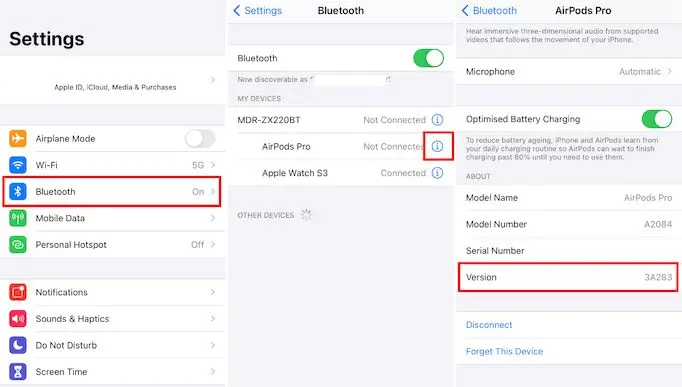
AirPods güncelleme
Kulaklığınızın sahip olduğu sürüm, mevcut olan son sürümle aynı değilse AirPods’un güncellenmesi gerekir. Bu yöntem, AirPods 2, AirPods 3, AirPods Pro, ikinci nesil AirPods Pro ve AirPods Max dahil olmak üzere tüm AirPods modellerini güncellemek için kullanılır. Aşağıdakileri yapın:
- AirPods’unuzu kutusuna koyun.
- Lightning kablolarıyla veya Qi kablosuz şarjı destekleyen bir şarj cihazıyla şarj edin.
- AirPods’unuz şarj olurken iPhone’unuzu AirPods’unuzun yakınına yerleştirin.
- Cihazınızın internet bağlantısı olduğundan emin olun.
Bu şekilde bir süre sonra AirPods’unuz güncellenmiş olacaktır. Daha önce gördüğümüz gibi ayarlara bakarak yazılım sürümünün değişip değişmediğini kontrol edebilirsiniz. Hala önceki sürümdeyse, AirPods’unuzu sonuna kadar şarj etmeyi deneyin ve iPhone’unuz yanınızdayken beklemeye geri dönün.